Google Chrome ब्राउझरमधील अनेक वैशिष्ट्ये प्लगइन नावाच्या अतिरिक्त प्लग-इनवर अवलंबून असतात. ते प्रोग्रामच्या कार्यक्षमतेमध्ये अनेक नवीन कार्ये सादर करतात आणि विविध तंत्रज्ञान आणि डेटा स्वरूप ओळखण्यासाठी "शिकवतात". तुम्ही ब्राउझर सेटिंग्ज मेनूमध्ये काही विस्तारांची सेटिंग्ज बदलू शकता. सर्वात महत्वाचे अॅडऑन असलेले नियंत्रण पॅनेल वापरकर्त्यांपासून लपवले जाते जेणेकरून ते प्रोग्रामच्या सामान्य ऑपरेशनमध्ये व्यत्यय आणू शकत नाहीत. हा लेख Google Chrome साठी प्लगइन कसे जोडायचे, सक्षम आणि अक्षम करायचे याचे वर्णन करतो.
एक्स्टेंशन मॅनेजर हा Chrome मधील एक विशेष इंटरफेस आहे ज्याद्वारे वापरकर्ते आधीपासून स्थापित केलेले विस्तार सहजपणे सक्षम आणि अक्षम करू शकतात तसेच त्यांना त्यांच्या ब्राउझरमधून काढून टाकू शकतात. याव्यतिरिक्त, त्याद्वारे तुम्ही Google चे ऑनलाइन अॅप्लिकेशन स्टोअर उघडू शकता आणि नवीन उपयुक्त अॅड-ऑन जोडू शकता. व्यवस्थापक उघडण्यासाठी, वापरकर्त्यांनी पुढील गोष्टी करणे आवश्यक आहे:
हे पृष्ठ आपल्या वेब ब्राउझरशी कनेक्ट केलेल्या सर्व ऍडऑनची सूची प्रदान करते. त्या प्रत्येकाच्या समोर चेकबॉक्सेस आहेत ज्याद्वारे अनुप्रयोग तात्पुरते अक्षम केले जाऊ शकतात आणि पुन्हा सक्षम केले जाऊ शकतात. ट्रॅश कॅन चिन्ह तुम्हाला प्लगइन आणि सर्व संबंधित माहिती पूर्णपणे काढून टाकण्याची परवानगी देतो.
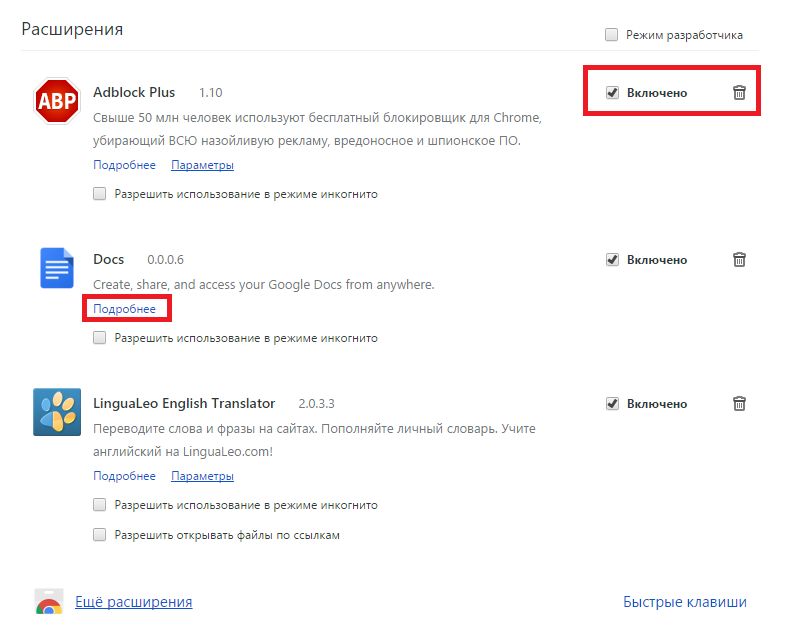
काही अॅडऑन्स तुम्हाला त्यांची कॉन्फिगरेशन बदलण्याची परवानगी देतात. त्याच्या सेटिंग्ज पृष्ठावर जाण्यासाठी घटकाच्या नावाखालील "सेटिंग्ज" हायपरलिंकवर क्लिक करा. येथे तुम्ही गुप्त मोडमध्ये विस्तारांचा वापर सक्षम किंवा अक्षम करू शकता.
या पृष्ठावर जाण्याचा पर्यायी मार्ग म्हणजे Google Chrome सेटिंग्ज मेनू. तुम्हाला कंट्रोल पॅनल उघडण्याची आणि "सेटिंग्ज" नावाचा विभाग उघडण्याची आवश्यकता आहे. उघडलेल्या पृष्ठाच्या डाव्या बाजूला एक नेव्हिगेशन मेनू असेल ज्याद्वारे आपण इच्छित विभागात जाऊ शकता.
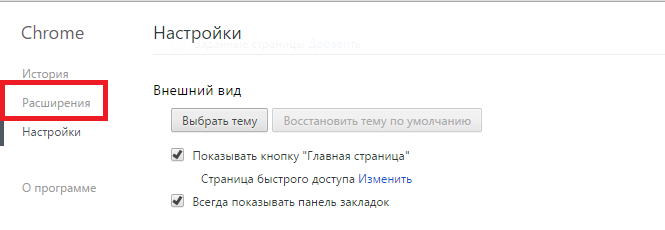
नवीन विस्तार जोडत आहे
डीफॉल्टनुसार, ऑनलाइन दस्तऐवजांसह कार्य करण्यासाठी अॅड-ऑनचा अपवाद वगळता, Google Chrome वितरणामध्ये व्यावहारिकपणे कोणतेही विस्तार नसतात. त्याच वेळी, मोठ्या संख्येने प्लगइन आहेत जे ब्राउझरसह आपले कार्य अधिक सोयीस्कर बनवू शकतात. हे पृष्ठ Chrome साठी सर्वात उपयुक्त अनुप्रयोगांचे वर्णन करते.
प्लगइन कार्य करण्यास प्रारंभ करण्यासाठी, आपल्याला ते स्थापित आणि सक्षम करणे आवश्यक आहे. हे करण्याचे 2 मार्ग आहेत: Google ऑनलाइन कॅटलॉगद्वारे आणि अनुप्रयोगाच्या अधिकृत वेबसाइटद्वारे. पहिली पद्धत सार्वत्रिक आहे, कारण आपण स्थापित करू इच्छित असलेल्या प्रत्येक अॅडऑनची स्वतःची वेबसाइट नसते.
दुसरा वेगवान आहे, कारण तुम्हाला मोठ्या कॅटलॉगमध्ये विस्तार शोधण्याची गरज नाही. आपल्याला फक्त इच्छित स्त्रोतावर जाण्याची आणि "स्थापित करा" बटणावर क्लिक करण्याची आवश्यकता आहे. उदाहरणार्थ, अशा प्रकारे आपण यांडेक्स एलिमेंट्स कनेक्ट करू शकता. https://element.yandex.ru/ वर जा आणि इच्छित अनुप्रयोगाच्या पुढील "स्थापित करा" वर क्लिक करा.
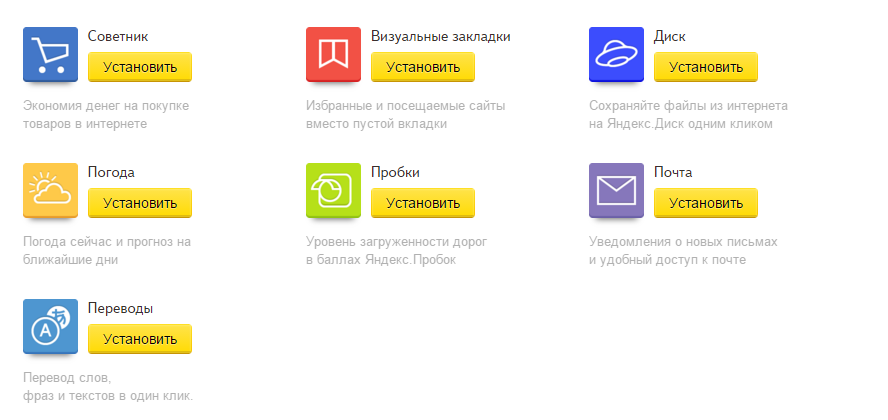
Google निर्देशिकेत जाण्यासाठी, तुम्हाला प्लगइन व्यवस्थापकातील “अधिक विस्तार” हायपरलिंकवर क्लिक करावे लागेल. https://chrome.google.com/webstore/category/extensions?hl=ru वर जाण्याचा पर्यायी मार्ग आहे. येथे तुम्ही शोध मेनू वापरू शकता, तसेच तुम्हाला आवश्यक असलेले अॅडऑन शोधण्यासाठी श्रेणी किंवा रेटिंगनुसार क्रमवारी लावू शकता. अनुप्रयोग निवडा आणि ते सक्षम करण्यासाठी "स्थापित करा" बटणावर क्लिक करा.
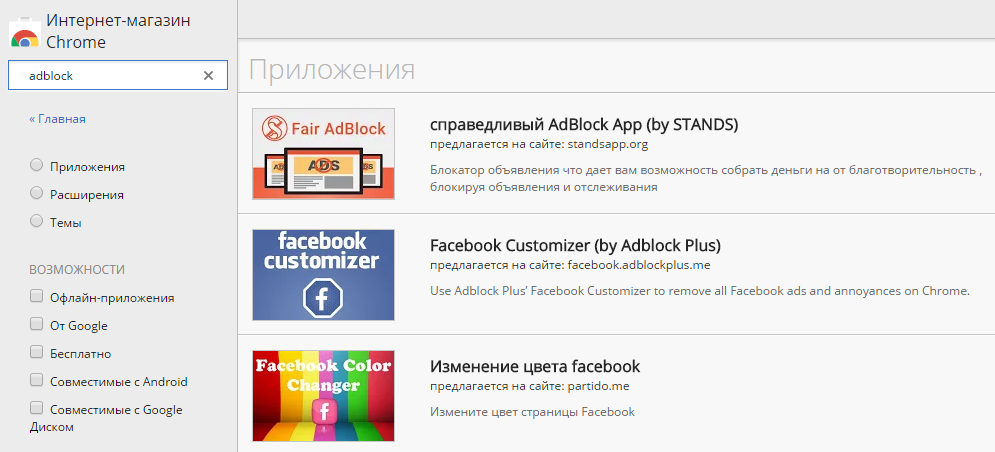
दोन प्रकारचे प्लगइन
Chrome साठी सर्व प्लगइन 2 प्रकारांमध्ये विभागले जाऊ शकतात: वापरकर्ता आणि सेवा. प्रथम संगणकावर काम करणाऱ्या लोकांच्या सोयीसाठी आहेत. हे विविध भाषांतरकार, संगीत डाउनलोड करण्यासाठीचे कार्यक्रम, जाहिरात ब्लॉकर्स, ईमेल सेवा आणि टूलबारसाठी विजेट्स आहेत.
वापरकर्त्याच्या हस्तक्षेपाशिवाय सर्व्हिस अॅडऑन इंस्टॉल आणि आपोआप कनेक्ट केले जातात. ब्राउझरला विविध तंत्रज्ञान आणि इंटरफेससह योग्यरित्या कार्य करण्यासाठी ते आवश्यक आहेत. एक उल्लेखनीय उदाहरण म्हणजे Adobe Flash Player. हे Google Chrome वितरणामध्ये समाविष्ट आहे आणि स्वतः अद्यतनित करते. त्याशिवाय, बहुतेक ब्राउझर गेम खेळणे, व्हिडिओ पाहणे, संगीत ऐकणे, ऑनलाइन बँकिंग सेवा वापरणे इत्यादी अशक्य होईल.
वापरकर्त्यांना चुकून कोणतेही महत्त्वाचे अॅडऑन हटवण्यापासून किंवा अक्षम करण्यापासून रोखण्यासाठी, विकसकांनी त्यांना वेगळ्या मेनूमध्ये “लपवले”. क्रोम ब्राउझर सेटिंग्जद्वारे त्यात प्रवेश केला जाऊ शकत नाही. हे कसे करायचे ते लेखात नंतर लिहिले आहे.
प्लगइन बद्दल
हे अनुभवी Google Chrome वापरकर्त्यांसाठी डिझाइन केलेले एक विशेष पॅनेल आहे. येथे तुम्ही कोणतेही सेवा प्लगइन अक्षम करू शकता, त्यांचे लॉन्च कॉन्फिगर करू शकता किंवा वापरलेल्या तंत्रज्ञानाबद्दल तपशीलवार माहिती शोधू शकता.
या पृष्ठावर जाण्यासाठी, अॅड्रेस बारमध्ये “chrome://plugins/” किंवा “about://plugins/” कमांड एंटर करा आणि एंटर दाबा. तुम्हाला वापरलेल्या सर्व उपयुक्तता प्लगइनची सूची दिसेल. त्यापैकी प्रत्येक "अक्षम" हायपरलिंक वापरून सहजपणे अक्षम केले जाऊ शकते.
![]()





